利用ppt制作火焰文字的方法
很多人看别人的PPT应该都看见过如图所示的火焰文字,下面给大家讲讲利用ppt制作火焰文字的方法。

具体如下:
1. 第一步,在PPT中插入一个黑色矩形框。
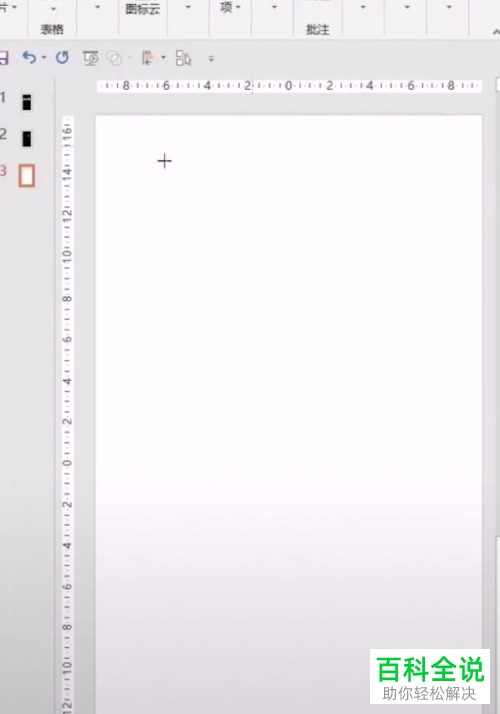
2. 第二步,插入黑色矩形框后会出现如图所示的界面,我们在矩形框中输入任意你想表达的文字。
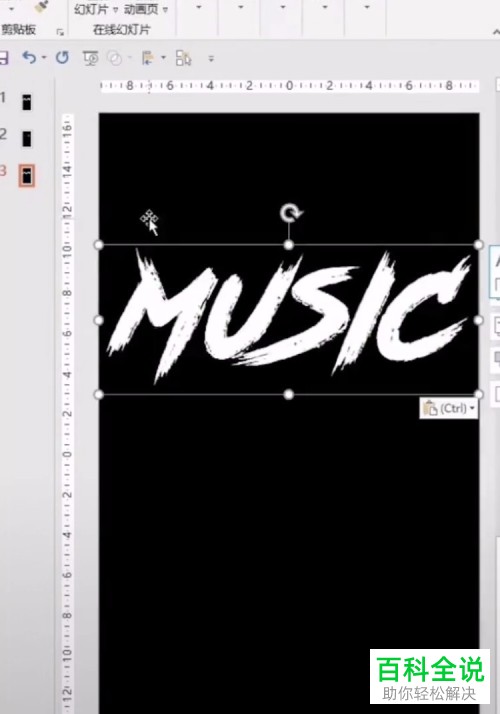
3. 第三步,输入好文字后,我们选中文字和文本框。
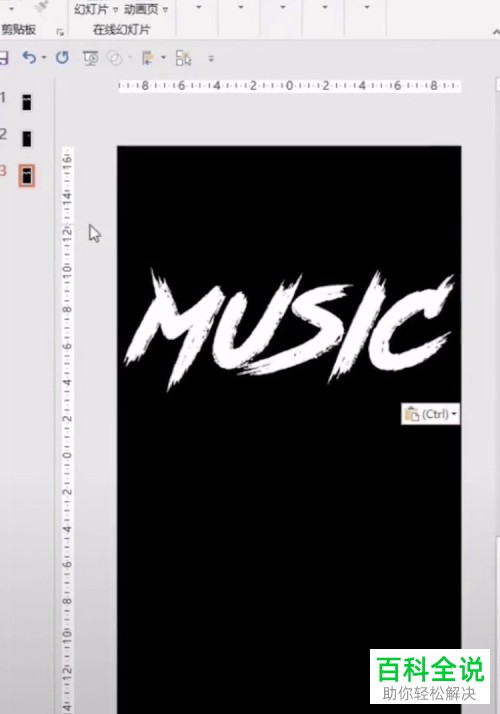
4. 第四步,选中文字和文本框后选择“格式”选项。
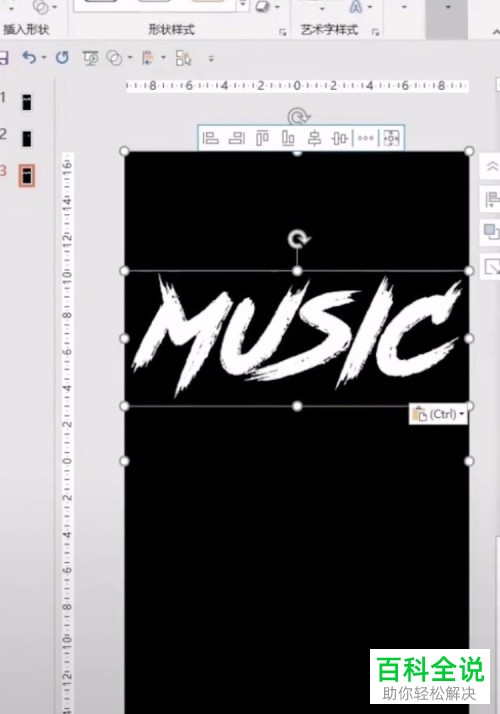
5. 第五步。点击格式后会出现如图所示的选项,点击选项中的“剪除”。
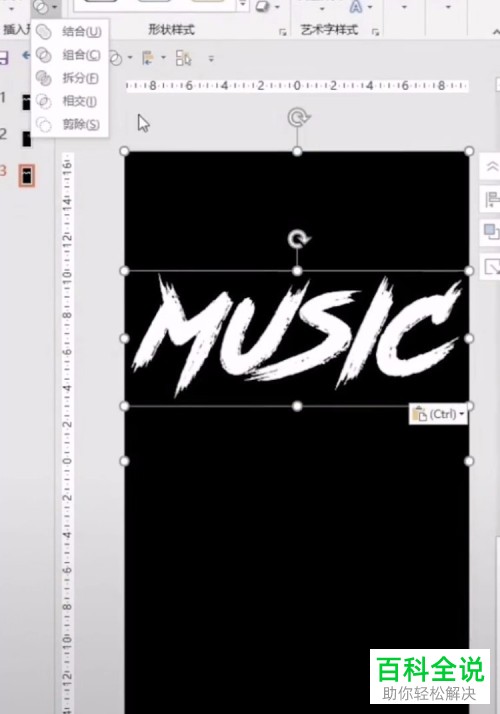
6. 第六步,在黑色框中插入一段视频。
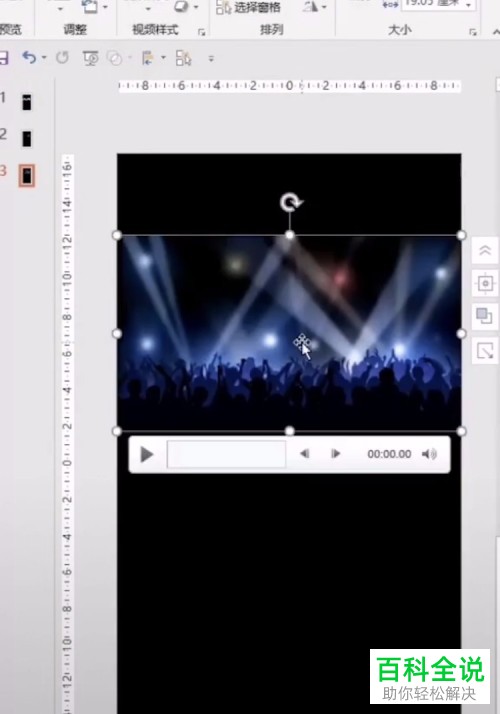
7. 第七步,点击工具栏中的播放模式,选择“自动播放”。
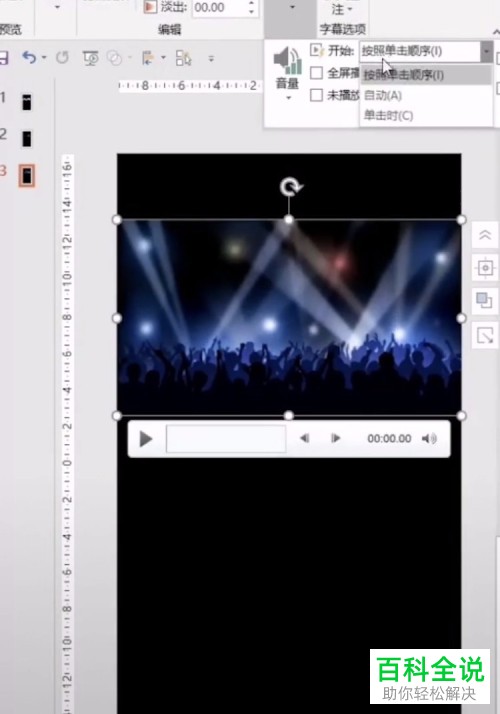
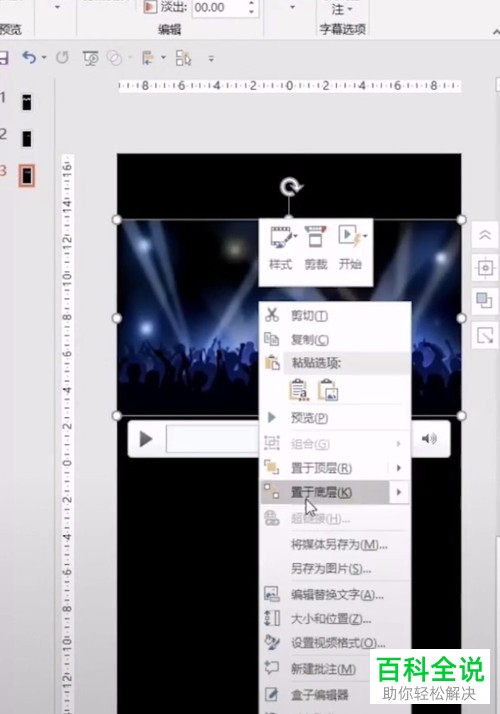
8. 第八步,将我们插入的视频置于底层即可。
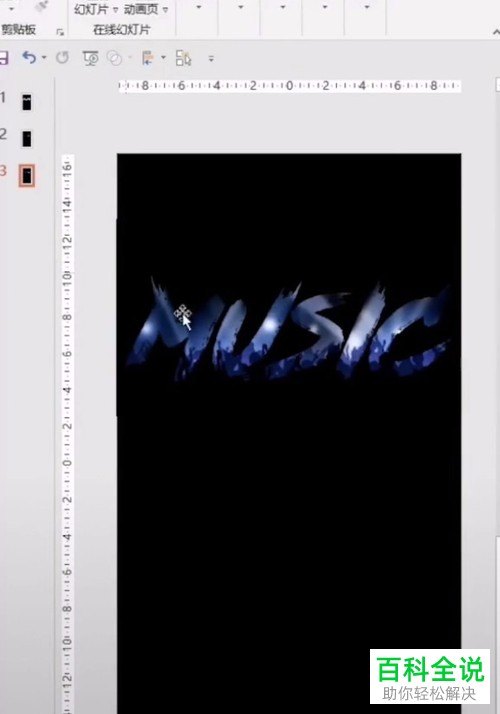
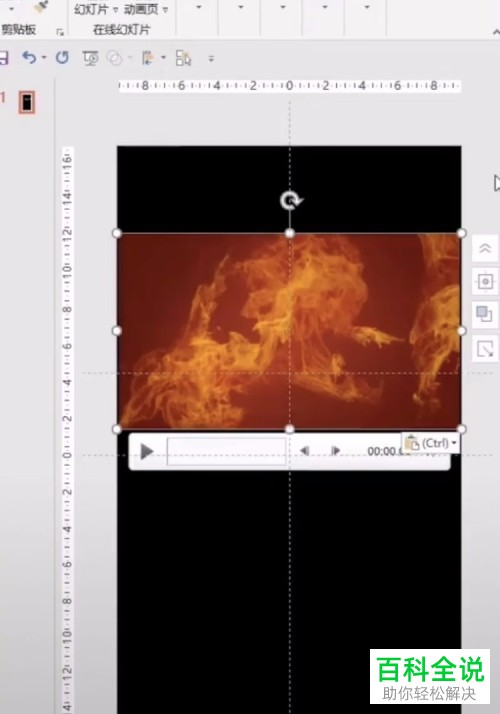
以上就是利用ppt制作火焰文字的方法了。
赞 (0)

